Aktualisiert April 2024: Erhalten Sie keine Fehlermeldungen mehr und verlangsamen Sie Ihr System mit unserem Optimierungstool. Hol es dir jetzt unter diesen Link
- Laden Sie das Reparaturtool hier.
- Lassen Sie Ihren Computer scannen.
- Das Tool wird dann deinen Computer reparieren.
Web Companion ist ein kostenloses Tool von Lavasoft, das Internetbenutzer angeblich vor bösartigen Websites, Datenverfolgung, Werbung, Phishing usw. schützt. Seit 2014 ersetzt es die Ad-Aware Sicherheit Symbolleiste und hat eine ziemlich gute Erfolgsquote unter den Nutzern erreicht. Es scheint, dass dieses perfekte Produkt fast zu gut ist, um wahr zu sein, und das ist es auch. Anspruchsvolle Installation, Browser-Hacking, Werbung und Datenverfolgung sind das, was Kunden für den Preis der versprochenen „sicheren Navigation“ erwarten können.
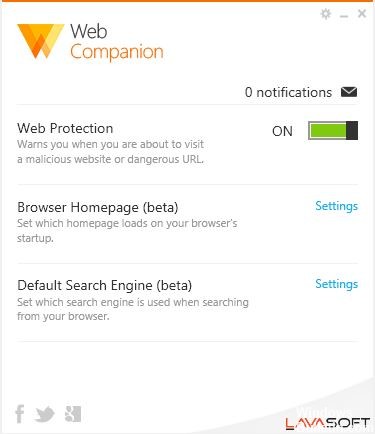
Was ist Web Companion?
Web Companion schützt Ihre Browsereinstellungen vor unbefugten Änderungen und fungiert als Puffer zwischen Ihrem Browser und böswilligen Websites. Für ein besseres, sichereres und einfacheres Web-Erlebnis vervollständigt Ad-Aware Web Companion den Schutz Ihres Antivirus und Browsers vor aktueller und aktueller Malware und Angriffen, indem Malware auf URL-Ebene markiert wird, bevor sie überhaupt auf Ihren PC heruntergeladen wird.
So deinstallieren Sie Ad-Aware Web Companion
Führen Sie die folgenden Schritte aus, um Ad-Aware Web Companion zu deinstallieren.
Aktualisierung vom April 2024:
Sie können jetzt PC-Probleme verhindern, indem Sie dieses Tool verwenden, z. B. um Sie vor Dateiverlust und Malware zu schützen. Darüber hinaus ist es eine großartige Möglichkeit, Ihren Computer für maximale Leistung zu optimieren. Das Programm behebt mit Leichtigkeit häufig auftretende Fehler, die auf Windows-Systemen auftreten können – ohne stundenlange Fehlerbehebung, wenn Sie die perfekte Lösung zur Hand haben:
- Schritt 1: Laden Sie das PC Repair & Optimizer Tool herunter (Windows 10, 8, 7, XP, Vista - Microsoft Gold-zertifiziert).
- Schritt 2: Klicken Sie auf “Scan starten”, Um Windows-Registrierungsprobleme zu finden, die PC-Probleme verursachen könnten.
- Schritt 3: Klicken Sie auf “Repariere alles”Um alle Probleme zu beheben.
- Klicken Sie auf Ihrem Computer auf die Schaltfläche Start (links auf dem Bildschirm).
- Klicken Sie im Startmenü auf Systemsteuerung.
- Doppelklicken Sie auf Software / Klicken Sie auf Programme und dann auf Programme und Funktionen. Wählen Sie Web Companion aus der Liste aus und klicken Sie auf Deinstallieren.
- Die installierten Programme werden in der Regel in alphabetischer Reihenfolge aufgelistet.
- Wenn das Dialogfeld angezeigt wird, geben Sie die Deinstallationseinstellungen der Anwendung an: Wählen Sie eine Sprache aus, aktivieren oder deaktivieren Sie die Option "Startseite meines Browsers wiederherstellen", aktivieren oder deaktivieren Sie das Kontrollkästchen "Suchmaschineneinstellungen meines Browsers wiederherstellen". Wenn Sie fertig sind, klicken Sie auf Löschen, um fortzufahren.
- Wenn das Meldungsfeld angezeigt wird, bestätigen Sie Ihre Entscheidung, das Programm zu deinstallieren, indem Sie auf Ja klicken.
- Sie können den laufenden Deinstallationsprozess sehen.
- Klicken Sie auf Schließen, um die Deinstallation von Ad-Aware Web Companion abzuschließen.
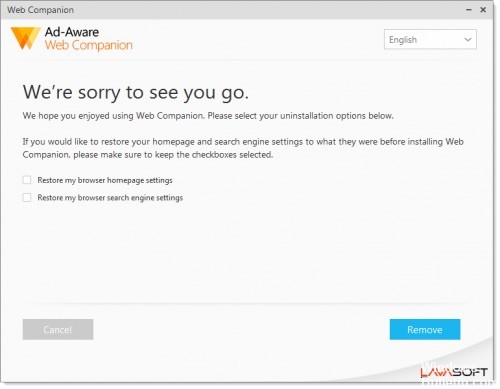
Wie deaktiviere ich Lavasofts Web Companion?
Zusätzlich zur Installation von Lavasofts Web Companion auf Ihrem Computer ohne die Erlaubnis des Benutzers bietet der Web Companion keine bequeme Methode zum Deinstallieren der Software. Daher werden wir in diesem Schritt die Software in unkonventionellen Schritten dauerhaft entfernen. Dafür:
- Navigieren Sie zu folgender Adresse: C: \ Programme (x86)
- Klicken Sie an der Eingabeaufforderung auf Ja.
- Drücken Sie "Windows" + "R" und geben Sie "regedit" ein.
- Drücken Sie Strg + F und geben Sie Web Companion ein.
- Überprüfen Sie die Optionen Schlüssel, Werte und Daten.
- Klicken Sie auf "OK" und die Suche beginnt.
- Löschen Sie alle Sucheinträge, indem Sie mit der rechten Maustaste klicken und "Löschen" auswählen.
- Starten Sie den Computer neu und das Programm wurde vollständig von Ihrem Computer gelöscht.
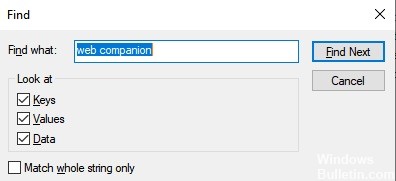
https://www.quora.com/What-is-web-companion-software-and-why-do-I-have-it-installed-on-my-computer
Expertentipp: Dieses Reparaturtool scannt die Repositorys und ersetzt beschädigte oder fehlende Dateien, wenn keine dieser Methoden funktioniert hat. Es funktioniert in den meisten Fällen gut, wenn das Problem auf eine Systembeschädigung zurückzuführen ist. Dieses Tool optimiert auch Ihr System, um die Leistung zu maximieren. Es kann per heruntergeladen werden Mit einem Klick hier

CCNA, Webentwickler, PC-Problembehandlung
Ich bin ein Computerenthusiast und ein praktizierender IT-Fachmann. Ich habe jahrelange Erfahrung in der Computerprogrammierung, Fehlerbehebung und Reparatur von Hardware. Ich spezialisiere mich auf Webentwicklung und Datenbankdesign. Ich habe auch eine CCNA-Zertifizierung für Netzwerkdesign und Fehlerbehebung.

